Por karan
La dificultad para resolver un error de pantalla azul de la muerte es directamente proporcional al servicio o componente que se vio afectado. Uno de los errores de pantalla azul más difíciles es cuando la lista de Número de marco de página (PFN) se ve afectada.
Error PFN_LIST_CORRUPT en Windows 10
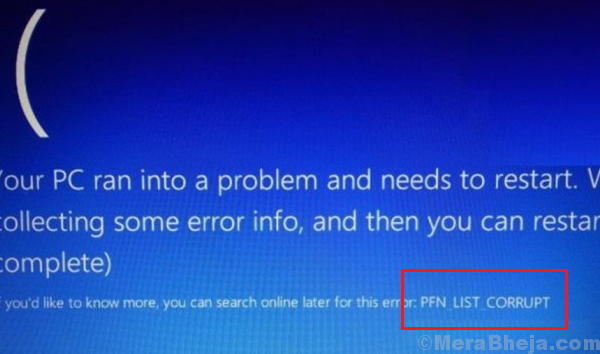
Causa
La causa de este error es un controlador que pasa una lista de descriptores de memoria defectuosa.
Antes que nada, ejecute el solucionador de problemas de pantalla azul. Ir Configuración >> Actualizaciones y seguridad >> Solucionar problemas >> Solucionador de problemas de pantalla azul.

A partir de entonces, pruebe los siguientes pasos de solución de problemas para resolver el problema:
Solución 1] Deshabilitar OneDrive
El procedimiento para deshabilitar OneDrive en un sistema de un solo usuario es el siguiente:
1] Presione CTRL + ALT + SUPR para abrir la ventana Opciones de seguridad y seleccione Administrador de tareas para abrir el administrador de tareas.
2] Busque el OneDrive proceso. Haga clic derecho sobre él y seleccione Tarea final.
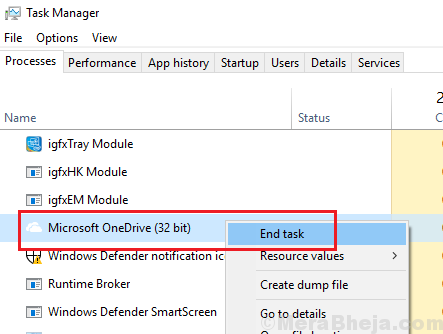
3] Vaya a la Puesta en marcha pestaña y ubicar OneDrive.
4] Haga clic con el botón derecho en Microsoft OneDrive y seleccione Desactivar.
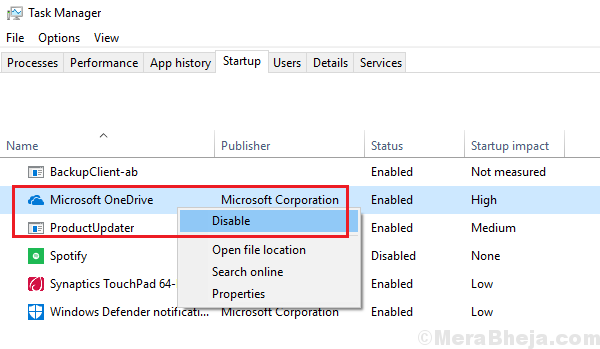
5] Reanudar el sistema.
Opción alternativa: solo para sistemas gestionados
1] Presione Win + R para abrir la ventana Ejecutar y escribir el comando gpedit.msc. Presione Entrar para abrir el Editor de políticas de grupo.

2] Navegue a la siguiente ruta:
Política de equipo local> Configuración del equipo> Plantillas administrativas> Componentes de Windows> OneDrive
3] Haga doble clic y abra la política Impedir el uso de OneDrive para el almacenamiento de archivos.
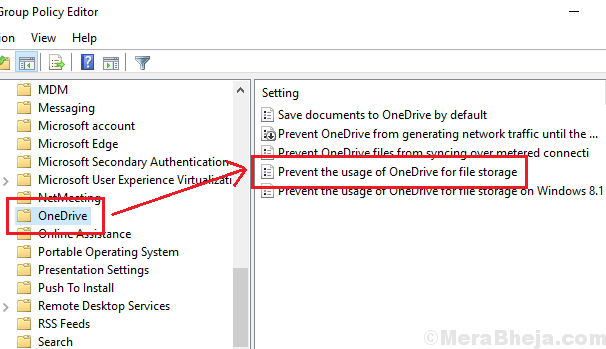
4] Seleccione el botón de opción en Activado.
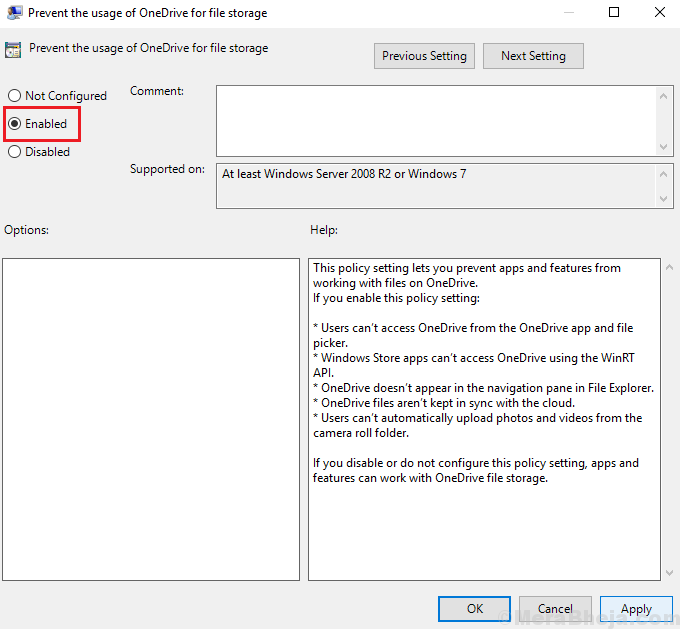
5] Haga clic en Aplicar y luego en Aceptar para guardar la configuración.
Solución 2] Escaneo SFC
Un escaneo SFC ayuda a verificar si faltan archivos en el sistema y los reemplaza. Aquí esta la procedimiento para un escaneo SFC.

Solución 3] Ejecute un escaneo CHKDSK
El problema también puede haber sido causado por sectores defectuosos en el disco duro. Un escaneo CHKDSK podría ayudar a verificar estos sectores defectuosos y solucionarlos si es posible. Aquí esta la procedimiento para una exploración CHKDSK.

Solución 4] Actualice los controladores
Actualizar los controladores del sistema podría ayudar a resolver el problema, y este es el procedimiento para actualizar los controladores de Windows. Sin embargo, esta sería una tarea muy engorrosa ya que necesitamos actualizar todos los controladores de por uno. En su lugar, podríamos usar cualquier software de terceros de buena reputación para ayudar con lo mismo o usar la opción de actualización automática de Centro de descargas de Intel.
¡Espero eso ayude!


